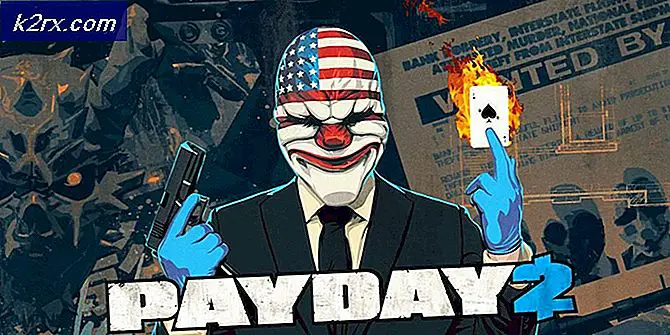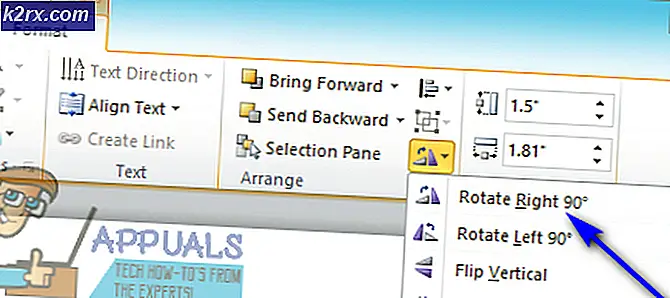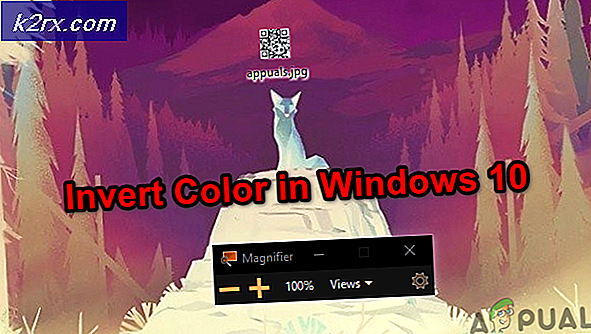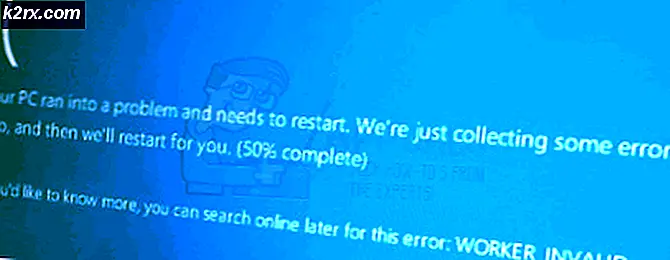คำแนะนำที่ดีที่สุด: วิธีการเก็บอีเมลใน Windows Live Mail
Windows Live Mail (ปัจจุบันเกษียณแล้ว) และแทนที่ด้วยแอป Mail ใน Windows 10 ผู้ใช้ Windows หลายล้านคนยังคงใช้ WLM ต่อเนื่องจากความสะดวกสบายและประสบการณ์ในการให้บริการ อย่างไรก็ตามเนื่องจาก Windows Live Mail ฟรีและไม่มีคุณลักษณะระดับมืออาชีพ แต่ขาดคุณลักษณะการเก็บถาวรแบบโปรดังนั้นคุณต้องดำเนินการด้วยตนเอง ดังนั้นในคู่มือนี้เราจะต้องกำหนดโครงสร้างสำหรับการจัดเก็บด้วยตนเองและจากตรงนั้นจะกลายเป็นเรื่องง่าย ก่อนที่คุณจะดำเนินการต่อไปมีสองตำแหน่งที่คุณสามารถเก็บข้อมูลไว้ในเว็บเมล (เซิร์ฟเวอร์) และภายในเครื่องได้ ถ้าคุณเป็นประเภทบัญชีคือ IMAP คุณสามารถเก็บข้อความบนเซิร์ฟเวอร์แทนที่จะจัดเก็บไว้ในฮาร์ดดิสก์ของคุณซึ่งจะเก็บข้อความและโฟลเดอร์ที่เก็บไว้ในข้อมูลที่ซิงค์กัน (ซึ่งเป็นอุปกรณ์ที่เคยใช้งาน) ที่คุณกำหนดค่าบัญชีไว้และหากตัวอย่างเช่น ความผิดพลาดของฮาร์ดดิสก์คอมพิวเตอร์หรือปัญหาที่พัฒนาคุณสามารถกำหนดค่าบัญชีของคุณได้ใน บริษัท อื่น ๆ และจะดาวน์โหลดข้อความทั้งหมด หากคุณเป็นประเภทบัญชีคือ POP ข้อความของคุณจะถูกจัดเก็บไว้ในเครื่องโดยไม่คำนึงถึงตำแหน่งที่ตั้งที่คุณบันทึกไว้ หลายคนคงต้องการเก็บข้อความไว้ในเครื่อง
ถ้าฉันเป็นคุณและถ้าฉันมีบัญชี POP ฉันจะกำหนดค่าบัญชี Gmail และใช้เป็นบัญชีเก็บถาวรของฉัน ฉันจะลากและวางข้อความสำคัญใด ๆ ที่ฉันต้องการบันทึก / เก็บถาวรใน Gmail สำหรับการทำงานนี้คุณจะต้องสร้างบัญชี Gmail แล้วเพิ่มลงใน Windows Live Mail เป็นบัญชีที่สอง Gmail มีความน่าเชื่อถือและมีที่เก็บข้อมูลฟรี 15 GB
มาเริ่มกันเลย!
PRO TIP: หากปัญหาเกิดขึ้นกับคอมพิวเตอร์หรือแล็ปท็อป / โน้ตบุ๊คคุณควรลองใช้ซอฟต์แวร์ Reimage Plus ซึ่งสามารถสแกนที่เก็บข้อมูลและแทนที่ไฟล์ที่เสียหายได้ วิธีนี้ใช้ได้ผลในกรณีส่วนใหญ่เนื่องจากปัญหาเกิดจากความเสียหายของระบบ คุณสามารถดาวน์โหลด Reimage Plus โดยคลิกที่นี่เปิด Windows Live Mail คลิกขวา ที่ บานหน้าต่างนำทางซ้าย และคลิก New Folder และตั้งชื่อว่า Archive
ขณะนี้มีสองวิธีในการย้ายข้อความไปยังที่เก็บถาวร คุณสามารถเลือกข้อความ (เดี่ยวหรือหลายฉบับ) ลากและวางลงในโฟลเดอร์เก็บถาวร หรือ คลิกขวาที่ข้อความหนึ่งหรือหลายข้อความแล้วเลือกย้ายไปที่โฟลเดอร์และเลือกโฟลเดอร์เก็บถาวรและคลิกตกลง
PRO TIP: หากปัญหาเกิดขึ้นกับคอมพิวเตอร์หรือแล็ปท็อป / โน้ตบุ๊คคุณควรลองใช้ซอฟต์แวร์ Reimage Plus ซึ่งสามารถสแกนที่เก็บข้อมูลและแทนที่ไฟล์ที่เสียหายได้ วิธีนี้ใช้ได้ผลในกรณีส่วนใหญ่เนื่องจากปัญหาเกิดจากความเสียหายของระบบ คุณสามารถดาวน์โหลด Reimage Plus โดยคลิกที่นี่